如何让皮肤中的转盘正确居中
How to make spinners symmetrical 作者: ziin
对 GIMP/Photoshop 知之甚少的人可能难以理解此教程。此教程假定你知道如何(并且能)打开/关闭图层,以及自己找一些东西。
如何制作中心对称的转盘
摇摇晃晃的转盘看起来很累人。如果你想制作转盘,请确保它完全居中。
首先,打开你的图像编辑器,在本教程中会使用 GIMP(因为是免费的)。
创建一个新文档。模板皮肤的大小是 666x666,尽管超出大小限制也没有问题,但**转盘在低性能电脑上会导致高度延迟,因此最好让其尺寸在限制内。**将文档大小设置为 664x664,这样当我们做完时,可以用透明色填充边缘,这样让 osu! 知道可以消除边缘锯齿,就不会让边缘太直。
创建新文档
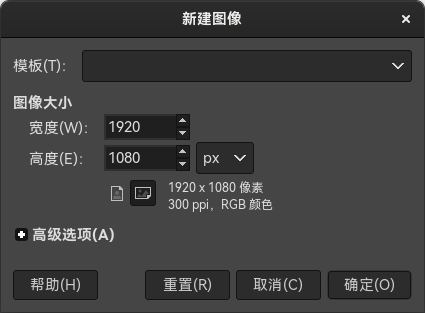 教程图 1
教程图 1
选定圆圈
用椭圆选择工具(快捷键是 “e”)在整个文档上选出圆圈。然后创建新图层,给圆圈填色。
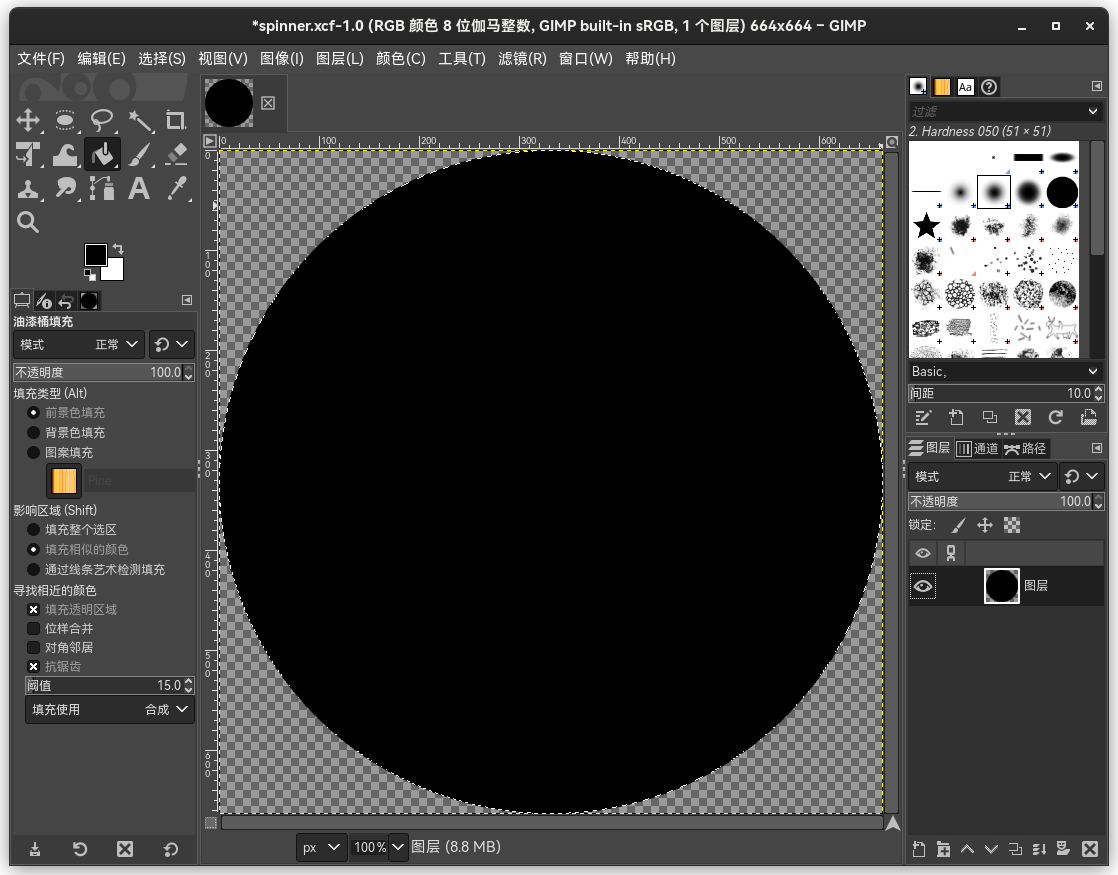 教程图 2
教程图 2
缩小选区
在此之后,使用选择 -> 收缩命令缩小选区。“收缩”命令只适合画一两个圈,因此如果要更准确地画圈,只需用椭圆选择工具重新画即可。
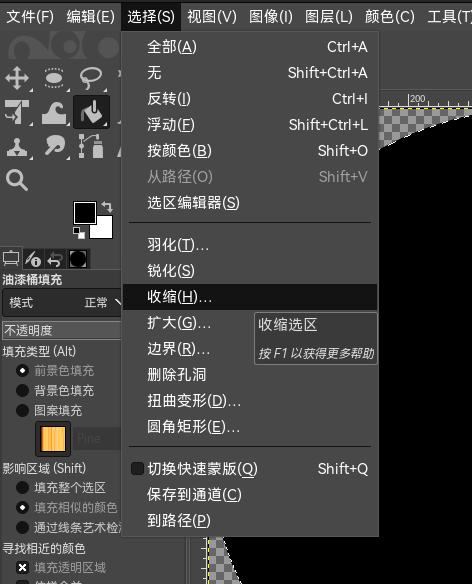 教程图 3
教程图 3
这里我选择缩小 15 像素,但是你也可以按个人意愿选择。创建一个新图层,将缩小后的选区涂上不同颜色,这样你就能看到它了。
转盘
对转盘的中心点,以及你想要的其他圆圈重复上述过程。这里我选的是缩小 300 像素。
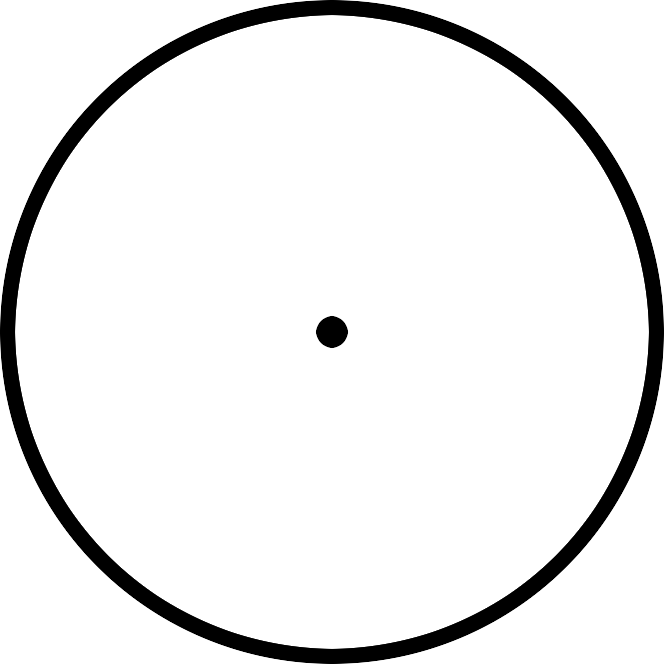 教程图 4
教程图 4
给转盘添加图片
在此之后,你可以使用每个图层进行设计,或者选择透明通道来将你的图片放上去。
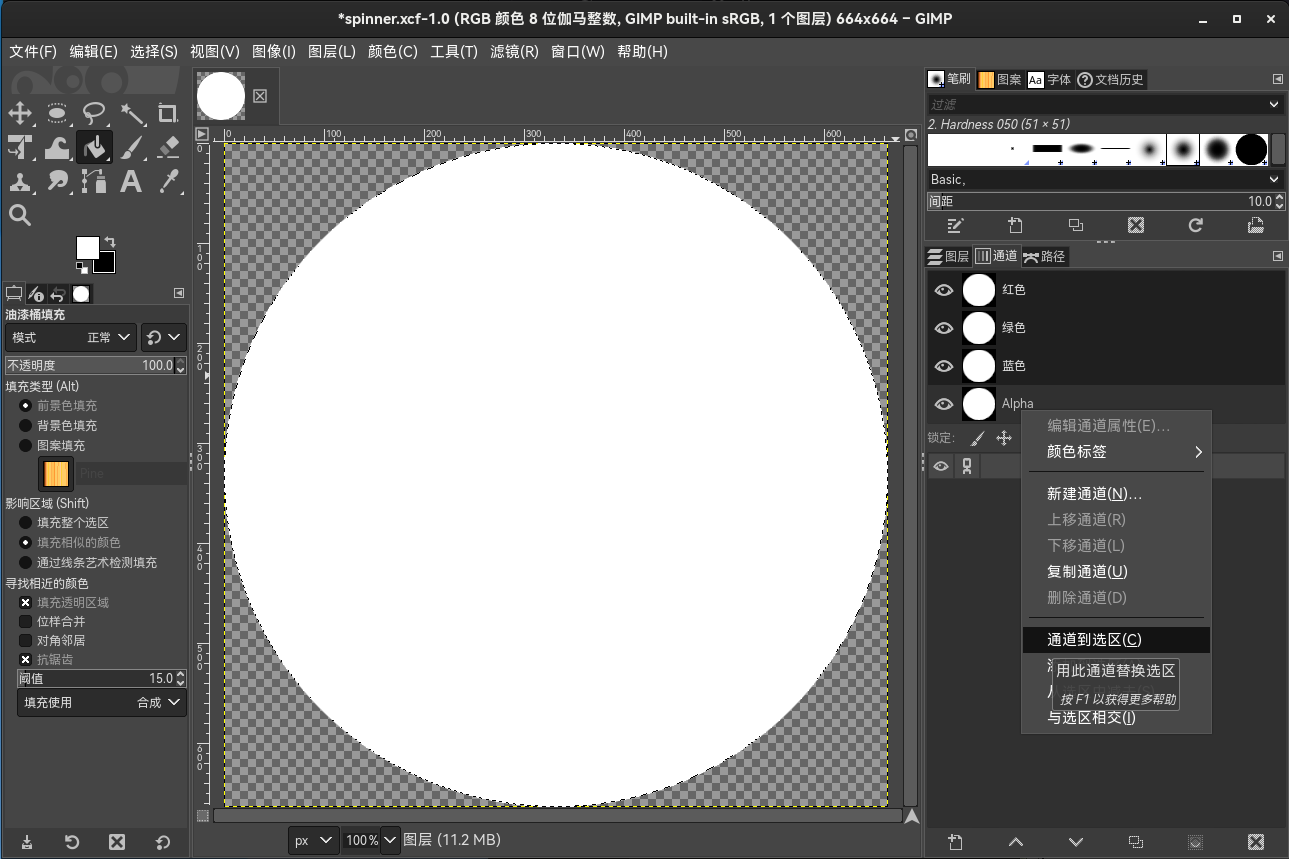 教程图 5
教程图 5
复制图片
从想要复制的图片中复制/粘贴选区:
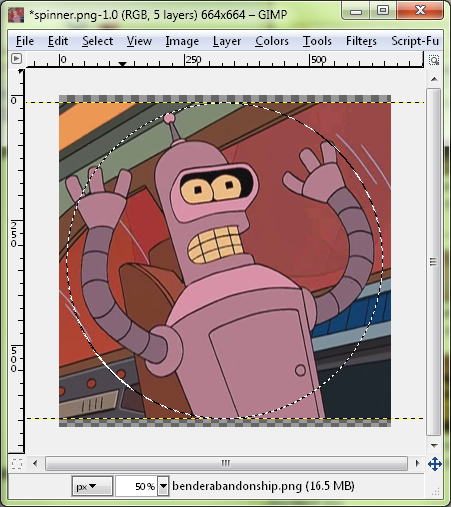 教程图 6
教程图 6
设置画布尺寸
最后,你可以在转盘中间进行设计,也可以给转盘边缘着色。确保你通过图像 -> 画布大小将画布大小重设为了 666x666,并且将图像置于画布中央,这样图像四周就有 1 像素的边界了。
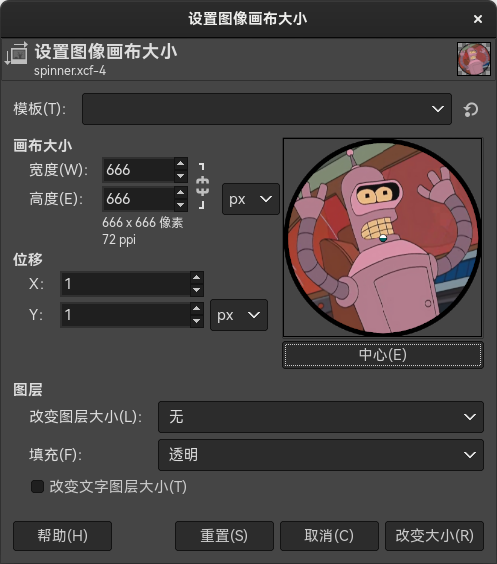 教程图 7
教程图 7
现在你应该有一个完美的转盘,旋转的时候不会晃来晃去了。
 教程图 8
教程图 8
在本教程中不会提及让转盘边缘好看、设置深度这样的事情,这是完全不同的东西。我选了张很简单的图像与过程。如果你想那么做,这样的教程到处都是,亦或你可能已经知道怎么做了。然而,大多数制作皮肤的人似乎都忽略了对称性。
如何制作契合谱面背景的转盘背景
由于 osu! 通过游玩改变引入的一个从未被修复的 bug,让转盘的背景与实际谱面一致会是很困难的。首先,我们需要让转盘在游玩过程中而非在谱面编辑器中契合背景。在 1024x768 的区域中,与谱面其他元素相比,谱面将故事板元素(背景图像和视频)向上移动了 5 像素。
如果转盘在编辑器里看起来不对,别担心
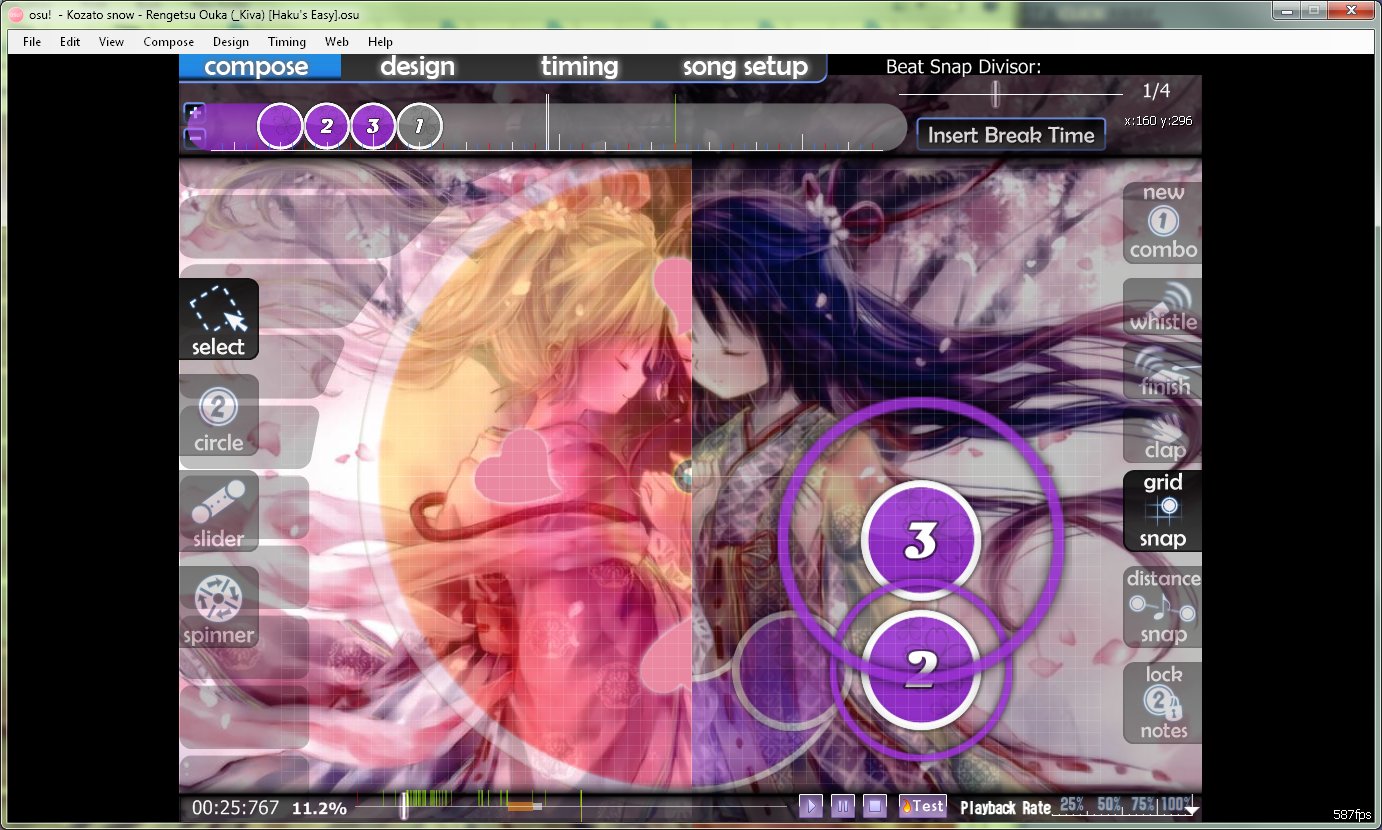 教程图 9
教程图 9
剪裁背景
首先,将背景图像大小设置为 1024x768,剪裁下顶部的 46 像素与底部的 30 像素,这样就剪出了大小为 1024x692 的图像。模板图像大小是 1023x692,但是没关系;出于转盘的工作原理,图像右边缘就是纯黑色的。
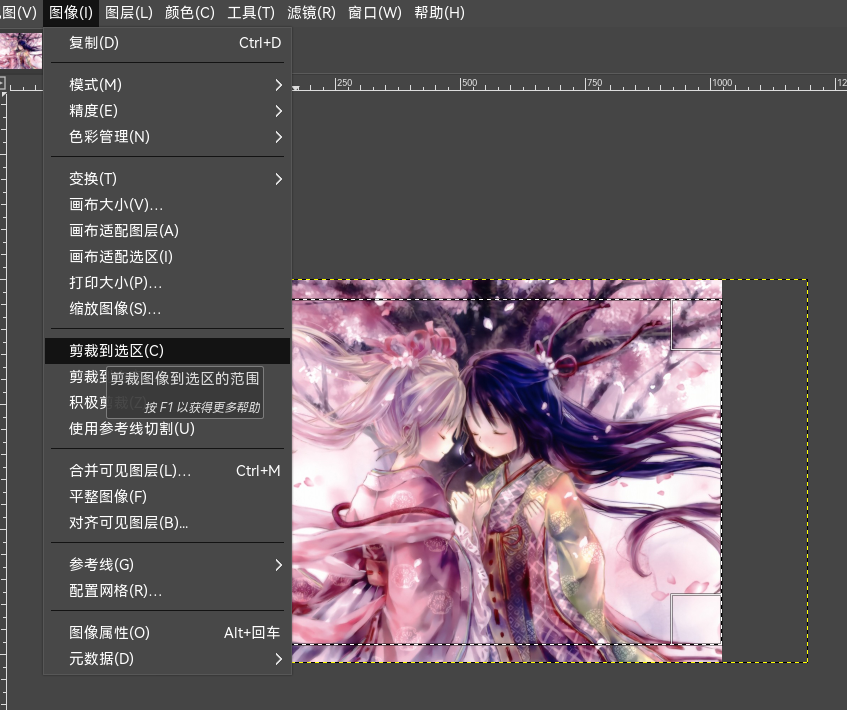 教程图 10
教程图 10
用通道标签页避免编辑 alpha 通道
从技术上来说已经完成了,但如果你想要让背景图片“填入”转盘指示器中,那就可以使用模板皮肤,也可以自己做一个。导入转盘指示器的模板文件,选中并关闭 alpha 通道来给它重新着色,这样就完全不会修改透明度。然后使用填充桶工具,用灰色或任何你想要的颜色填充整个区域(我用的是黑色)。
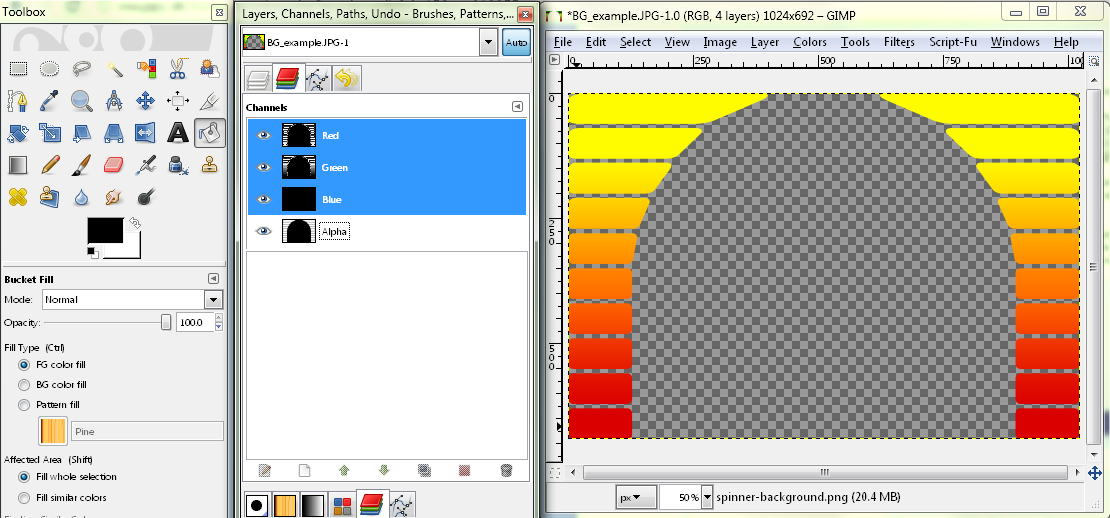 教程图 11
教程图 11
复制/粘贴到新图层,然后保存转盘指示器图像
在你上好颜色后,再次选择整个 alpha 通道(右击 alpha 通道 -> 通道到选区)。复制并粘贴转盘背景,这样就可以用它填充你的转盘指示器了。
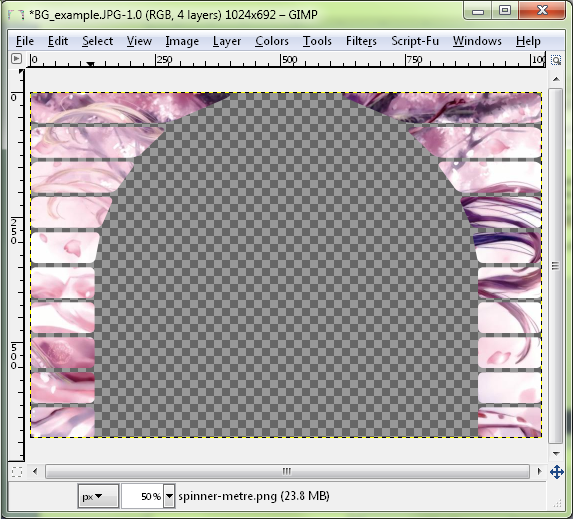 教程图 12
教程图 12
调低透明度,直到得到喜爱的颜色
如果想多加点细节,你可以调低黑色图像的透明度。
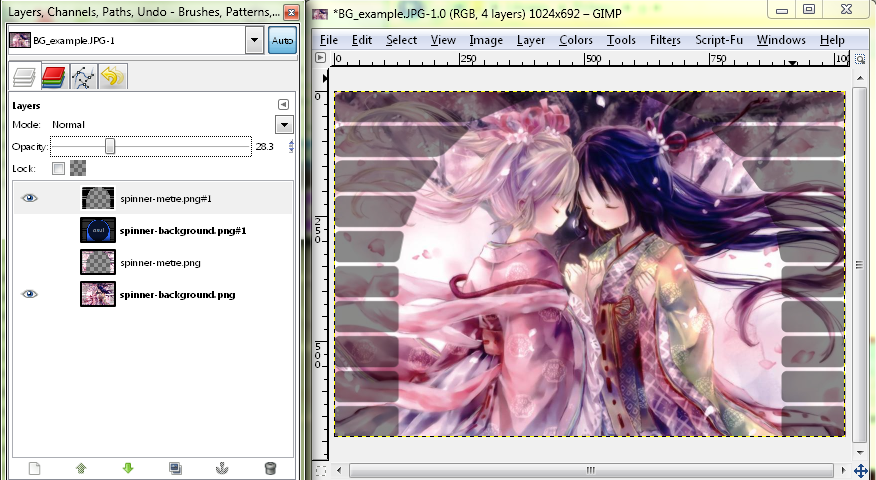 教程图 13
教程图 13
转完的转盘背景和指示器图像
在此之后,你就可以通过打开旧图层,看看背景是如何契合进去的。请注意,可能会出现一点点轮廓线。如果想要改变其大小,可以在复制/粘贴之前使用选择 -> 扩大或缩小工具来制作转盘指示器。
 教程图 14
教程图 14
如果你这样做了,背景图像到转盘就会实现无缝过渡,背景图像也不会向上移动几个像素了。